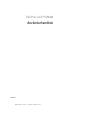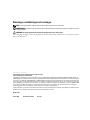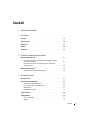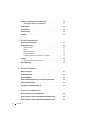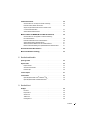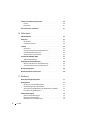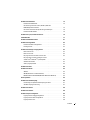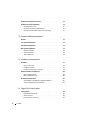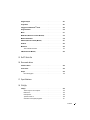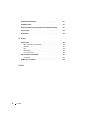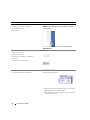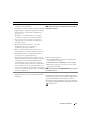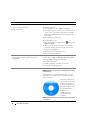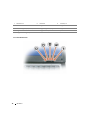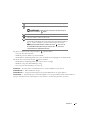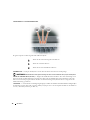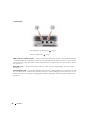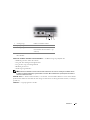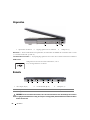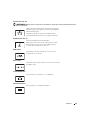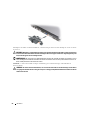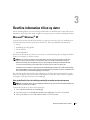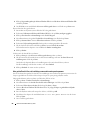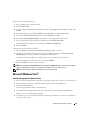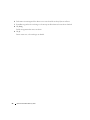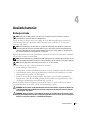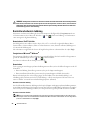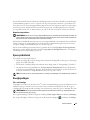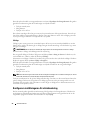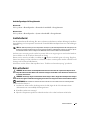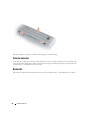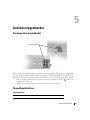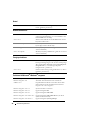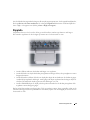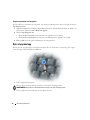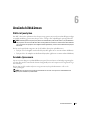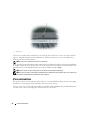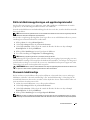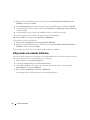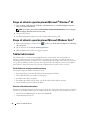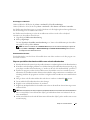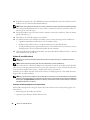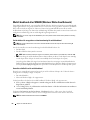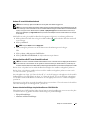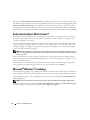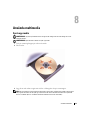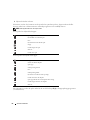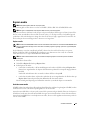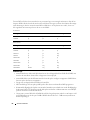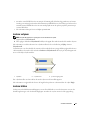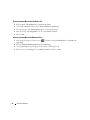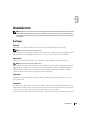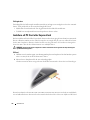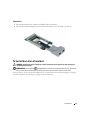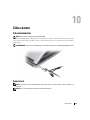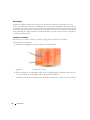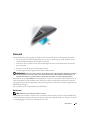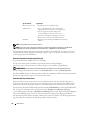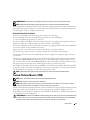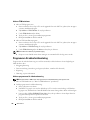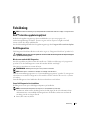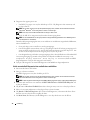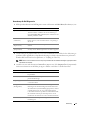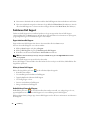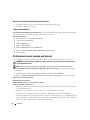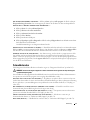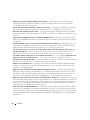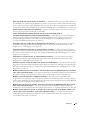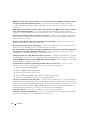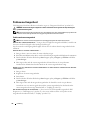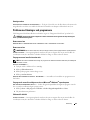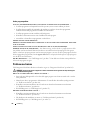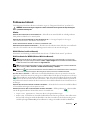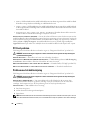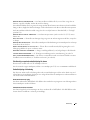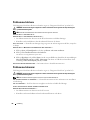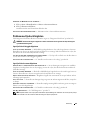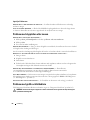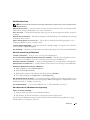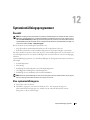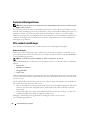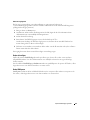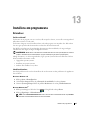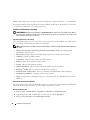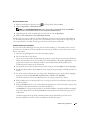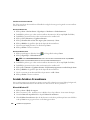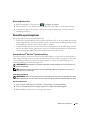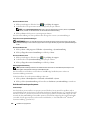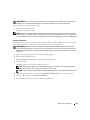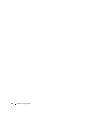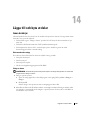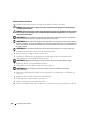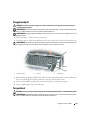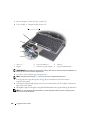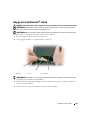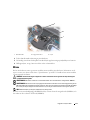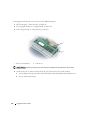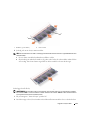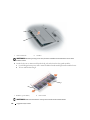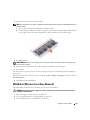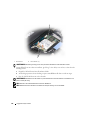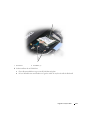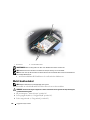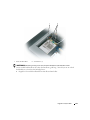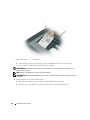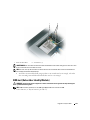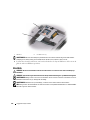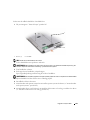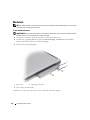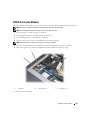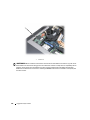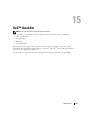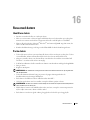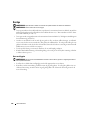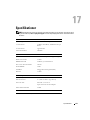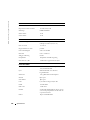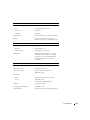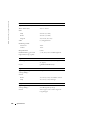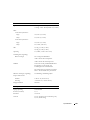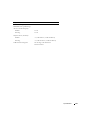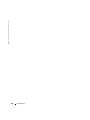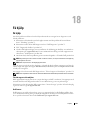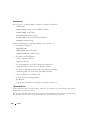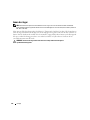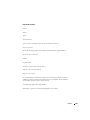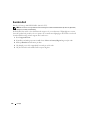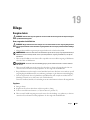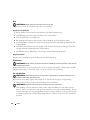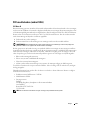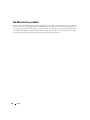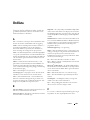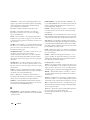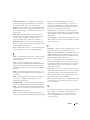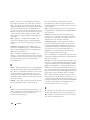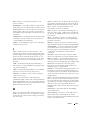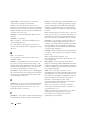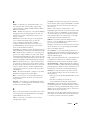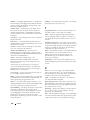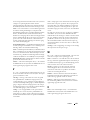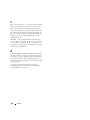www.dell.com | support.dell.com
Dell Precision™ M2300
Användarhandbok
Modell PP18L

Noteringar, anmärkningar och varningar
OBS! En notering innehåller viktig information som kan hjälpa dig att få ut mer av din dator.
ANMÄRKNING: En anmärkning anger antingen risk för skada på maskinvara eller förlust av data och förklarar hur du kan
undvika problemet.
VARNING! En varning signalerar risk för skada på egendom eller person, eller livsfara.
Om du har köpt en Dell™ n Series-dator gäller inte den information i detta dokument som rör operativsystemet
Microsoft
®
Windows
®
.
____________________
Informationen i det här dokumentet kan komma att ändras.
© 2007–2008 Dell Inc. Med ensamrätt.
Varumärken som återfinns i denna text: Dell, DELL-logotypen, Dell Precision, ExpressCharge, TravelLite, Strike Zone, Wi-Fi Catcher, och
Client Manager är varumärken som tillhör Dell Inc.; Core, Centrino och Intel är antingen registrerade varumärken eller varumärken som tillhör
Intel Corporation; Microsoft, Outlook, Windows, och Windows Vista är antingen registrerade varumärken eller varumärken som tillhör Microsoft
Corporation i USA och/eller andra länder; Bluetooth är ett registrerat varumärke som tillhör Bluetooth SIG, Inc. och används av Dell under
licens; TouchStrip är ett varumärke som tillhör UPEK, Inc.; EMC är ett registrerat varumärke som tillhör EMC Corporation; ENERGY STAR
är ett registrerat varumärke som tillhör U.S. Environmental Protection Agency. Som ENERGY STAR-partner har Dell Inc. fastslagit att
produkten uppfyller kraven enligt ENERGY STAR-riktlinjerna för effektivt energiutnyttjande.
Andra varumärken och varunamn kan förekomma i dokumentet och hänvisar då antingen till respektive ägares märken och märkesnamn eller
produkter. Dell Inc. frånsäger sig allt ägandeintresse för andra varumärken än sitt eget.
Modell PP18L
Augusti 2008 Artikelnummer NY105 Rev. A03

Innehåll 3
Innehåll
1 Söka efter information
2 Om datorn
Framsida . . . . . . . . . . . . . . . . . . . . . . . . . . . . . . . . . . . . . 15
Sett från vänster
. . . . . . . . . . . . . . . . . . . . . . . . . . . . . . . . . 19
Högersidan
. . . . . . . . . . . . . . . . . . . . . . . . . . . . . . . . . . . . 22
Baksida
. . . . . . . . . . . . . . . . . . . . . . . . . . . . . . . . . . . . . . 22
Undersida
. . . . . . . . . . . . . . . . . . . . . . . . . . . . . . . . . . . . 25
3 Överföra information till en ny dator
Microsoft
®
Windows
®
XP. . . . . . . . . . . . . . . . . . . . . . . . . . . . 27
Köra guiden Överför filer och inställningar med hjälp av mediet
med operativsystemet
. . . . . . . . . . . . . . . . . . . . . . . . . . . 27
Köra guiden Överför filer och inställningar utan mediet med
operativsystemet
. . . . . . . . . . . . . . . . . . . . . . . . . . . . . . 28
Microsoft Windows Vista
®
. . . . . . . . . . . . . . . . . . . . . . . . . . . 29
Snabböverföringskabel för Windows Vista
. . . . . . . . . . . . . . . . . 29
4 Använda batteriet
Batteriprestanda . . . . . . . . . . . . . . . . . . . . . . . . . . . . . . . . . 31
Kontrollera batteriets laddning
. . . . . . . . . . . . . . . . . . . . . . . . . 32
Batterimätaren i Dell™ QuickSet
. . . . . . . . . . . . . . . . . . . . . . 32
Energimätaren i Microsoft
®
Windows
®
. . . . . . . . . . . . . . . . . . 32
Batterimätare
. . . . . . . . . . . . . . . . . . . . . . . . . . . . . . . . 32
Batterivarningsindikator
. . . . . . . . . . . . . . . . . . . . . . . . . . 33
Spara på batteriet
. . . . . . . . . . . . . . . . . . . . . . . . . . . . . . . . 33
Energisparlägen
. . . . . . . . . . . . . . . . . . . . . . . . . . . . . . . . . 33
Vilo- och vänteläge
. . . . . . . . . . . . . . . . . . . . . . . . . . . . . 33
Viloläge
. . . . . . . . . . . . . . . . . . . . . . . . . . . . . . . . . . . 34

4 Innehåll
Konfigurera inställningarna för strömhantering . . . . . . . . . . . . . . . . 34
Använda Egenskaper för Energialternativ
. . . . . . . . . . . . . . . . . 35
Ladda batteriet
. . . . . . . . . . . . . . . . . . . . . . . . . . . . . . . . . . 35
Byta ut batteriet
. . . . . . . . . . . . . . . . . . . . . . . . . . . . . . . . . 35
Förvara batterier
. . . . . . . . . . . . . . . . . . . . . . . . . . . . . . . . . 36
Batterifel
. . . . . . . . . . . . . . . . . . . . . . . . . . . . . . . . . . . . . 36
5 Använda tangentbordet
Det numeriska tangentbordet . . . . . . . . . . . . . . . . . . . . . . . . . . 37
Tangentkombinationer
. . . . . . . . . . . . . . . . . . . . . . . . . . . . . . 37
Systemfunktioner
. . . . . . . . . . . . . . . . . . . . . . . . . . . . . . 37
Batteri
. . . . . . . . . . . . . . . . . . . . . . . . . . . . . . . . . . . . 38
Bildskärmsfunktioner
. . . . . . . . . . . . . . . . . . . . . . . . . . . . 38
Energisparfunktioner
. . . . . . . . . . . . . . . . . . . . . . . . . . . . 38
Funktioner för Microsoft
®
Windows
®
-tangenten . . . . . . . . . . . . . 38
Styrplatta
. . . . . . . . . . . . . . . . . . . . . . . . . . . . . . . . . . . . . 39
Anpassa styrplattan och styrspaken
. . . . . . . . . . . . . . . . . . . . 40
Byta styrspakstopp
. . . . . . . . . . . . . . . . . . . . . . . . . . . . . . . . 40
6 Använda bildskärmen
Ställa in ljusstyrkan . . . . . . . . . . . . . . . . . . . . . . . . . . . . . . . 41
Använda ljussensorn
. . . . . . . . . . . . . . . . . . . . . . . . . . . . . . . 41
Växla skärmbilden
. . . . . . . . . . . . . . . . . . . . . . . . . . . . . . . . 42
Ställa in bildskärmsupplösningen och uppdateringsintervallet
. . . . . . . . 43
Oberoende tvåskärmsläge
. . . . . . . . . . . . . . . . . . . . . . . . . . . . 43
Välja primär och sekundär bildskärm
. . . . . . . . . . . . . . . . . . . . . . 44
7 Skapa och använda nätverk
Ansluta en nätverks- eller bredbandskabel. . . . . . . . . . . . . . . . . . . 45
Skapa ett nätverk i operativsystemet Microsoft
®
Windows
®
XP . . . . . . . 46
Skapa ett nätverk i operativsystemet Microsoft Windows Vista
®
. . . . . . . 46

Innehåll 5
Trådlöst lokalt nätverk . . . . . . . . . . . . . . . . . . . . . . . . . . . . . . 46
Vad du behöver för att skapa en trådlös anslutning
. . . . . . . . . . . . 46
Kontrollera ditt trådlösa nätverkskort
. . . . . . . . . . . . . . . . . . . 46
Skapa ett nytt trådlöst nätverk med en trådlös router
och ett bredbandsmodem
. . . . . . . . . . . . . . . . . . . . . . . . . . 47
Ansluta till ett trådlöst nätverk
. . . . . . . . . . . . . . . . . . . . . . . 48
Mobilt bredband eller WWAN (Wireless Wide Area Network)
. . . . . . . . 50
Vad du behöver för att upprätta en nätverksanslutning
för mobilt bredband
. . . . . . . . . . . . . . . . . . . . . . . . . . . . . 50
Kontrollera ditt Dell-kort för mobilt bredband
. . . . . . . . . . . . . . . 50
Ansluta till ett mobilt bredbandsnätverk
. . . . . . . . . . . . . . . . . . 51
Aktivera/inaktivera Dell™-kortet för mobilt bredband
. . . . . . . . . . . 51
Hantera nätverksinställningar via platsidentifieraren i Dell QuickSet
. . . . 51
Dells nätverkssökare Wi-Fi Catcher™
. . . . . . . . . . . . . . . . . . . . . 52
Microsoft
®
Windows
®
brandvägg . . . . . . . . . . . . . . . . . . . . . . . 52
8 Använda multimedia
Spela upp media . . . . . . . . . . . . . . . . . . . . . . . . . . . . . . . . . 53
Kopiera media
. . . . . . . . . . . . . . . . . . . . . . . . . . . . . . . . . . 55
Kopiera media
. . . . . . . . . . . . . . . . . . . . . . . . . . . . . . . . 55
Använda tomma media
. . . . . . . . . . . . . . . . . . . . . . . . . . . 55
Praktiska tips
. . . . . . . . . . . . . . . . . . . . . . . . . . . . . . . . 56
Justera volymen
. . . . . . . . . . . . . . . . . . . . . . . . . . . . . . . . . 57
Justera bilden
. . . . . . . . . . . . . . . . . . . . . . . . . . . . . . . . . . 57
Operativsystemet Microsoft
®
Windows
®
XP . . . . . . . . . . . . . . . 58
Operativsystemet Microsoft Windows Vista
®
. . . . . . . . . . . . . . . 58
9 Använda kort
Korttyper . . . . . . . . . . . . . . . . . . . . . . . . . . . . . . . . . . . . . 59
PC Cards
. . . . . . . . . . . . . . . . . . . . . . . . . . . . . . . . . . 59
ExpressCard
. . . . . . . . . . . . . . . . . . . . . . . . . . . . . . . . . 59
Smarta kort
. . . . . . . . . . . . . . . . . . . . . . . . . . . . . . . . . 59
Tomma kort
. . . . . . . . . . . . . . . . . . . . . . . . . . . . . . . . . 59
Förlängda kort
. . . . . . . . . . . . . . . . . . . . . . . . . . . . . . . . 60

6 Innehåll
Installera ett PC Card eller ExpressCard . . . . . . . . . . . . . . . . . . . . 60
PC Card
. . . . . . . . . . . . . . . . . . . . . . . . . . . . . . . . . . . 60
ExpressCard
. . . . . . . . . . . . . . . . . . . . . . . . . . . . . . . . . 61
Ta bort ett kort eller ett tomt kort
. . . . . . . . . . . . . . . . . . . . . . . . 61
10 Säkra datorn
Säkerhetskabellås . . . . . . . . . . . . . . . . . . . . . . . . . . . . . . . . 63
Smarta kort
. . . . . . . . . . . . . . . . . . . . . . . . . . . . . . . . . . . . 63
Om smartkort
. . . . . . . . . . . . . . . . . . . . . . . . . . . . . . . . 64
Installera ett smartkort
. . . . . . . . . . . . . . . . . . . . . . . . . . . 64
Lösenord
. . . . . . . . . . . . . . . . . . . . . . . . . . . . . . . . . . . . . 65
Om lösenord
. . . . . . . . . . . . . . . . . . . . . . . . . . . . . . . . . 65
Använda ett primärt lösenord/systemlösenord
. . . . . . . . . . . . . . . 66
Använda administratörslösenord
. . . . . . . . . . . . . . . . . . . . . . 66
Använda lösenord för hårddisken
. . . . . . . . . . . . . . . . . . . . . 67
Trusted Platform Module (TPM)
. . . . . . . . . . . . . . . . . . . . . . . . . 67
Aktivera TPM-funktionen
. . . . . . . . . . . . . . . . . . . . . . . . . . 68
Programvara för säkerhetshantering
. . . . . . . . . . . . . . . . . . . . . . 68
Aktivera programvaran för säkerhetshantering
. . . . . . . . . . . . . . 68
Använd programvaran för säkerhetshantering
. . . . . . . . . . . . . . . 69
Datorspårningsprogram
. . . . . . . . . . . . . . . . . . . . . . . . . . . . . 69
Om datorn försvinner eller blir stulen
. . . . . . . . . . . . . . . . . . . . . . 69
11 Felsökning
Dell™ tekniska uppdateringstjänst . . . . . . . . . . . . . . . . . . . . . . . 71
Dell Diagnostics
. . . . . . . . . . . . . . . . . . . . . . . . . . . . . . . . . 71
När ska man använda Dell Diagnostics
. . . . . . . . . . . . . . . . . . 71
Starta Dell Diagnostics från hårddisken
. . . . . . . . . . . . . . . . . . 71
Så här startar du Dell Diagnostics från mediet Drivers and Utilities
. . . . . 72
Huvudmenyn för Dell Diagnostics
. . . . . . . . . . . . . . . . . . . . . 73
Funktionen Dell Support
. . . . . . . . . . . . . . . . . . . . . . . . . . . . . 74
Öppna funktionen Dell Support
. . . . . . . . . . . . . . . . . . . . . . . 74
Klicka på ikonen Dell Support
. . . . . . . . . . . . . . . . . . . . . . . 74
Dubbelklicka på ikonen Dell Support
. . . . . . . . . . . . . . . . . . . . 74

Innehåll 7
Problem med diskenheter . . . . . . . . . . . . . . . . . . . . . . . . . . . . 75
Problem med medieenhet
. . . . . . . . . . . . . . . . . . . . . . . . . . 75
Om det inte går att mata ut CD-, CD-RW-, DVD- eller
DVD+RW-spelarens skivfack
. . . . . . . . . . . . . . . . . . . . . . . . 75
Om du hör ett obekant skrapande eller gnisslande ljud
. . . . . . . . . . 76
Problem med hårddisken
. . . . . . . . . . . . . . . . . . . . . . . . . . 76
Problem med e-post, modem och Internet
. . . . . . . . . . . . . . . . . . . . 76
Felmeddelanden
. . . . . . . . . . . . . . . . . . . . . . . . . . . . . . . . . 77
Problem med IEEE 1394-enheter
. . . . . . . . . . . . . . . . . . . . . . . . . 81
Problem med tangentbord
. . . . . . . . . . . . . . . . . . . . . . . . . . . . 82
Problem med externt tangentbord . . . . . . . . . . . . . . . . . . . . . 82
Konstiga tecken
. . . . . . . . . . . . . . . . . . . . . . . . . . . . . . . 83
Problem med låsningar och programvara
. . . . . . . . . . . . . . . . . . . . 83
Datorn startar inte
. . . . . . . . . . . . . . . . . . . . . . . . . . . . . 83
Datorn svarar inte
. . . . . . . . . . . . . . . . . . . . . . . . . . . . . . 83
Ett program svarar inte eller kraschar ofta
. . . . . . . . . . . . . . . . . 83
Ett program är avsett för en tidigare version
av Microsoft
®
Windows
®
operativsystem . . . . . . . . . . . . . . . . . 83
Skärmen blir helt blå
. . . . . . . . . . . . . . . . . . . . . . . . . . . . 83
Andra programproblem
. . . . . . . . . . . . . . . . . . . . . . . . . . . 84
Problem med minne
. . . . . . . . . . . . . . . . . . . . . . . . . . . . . . . 84
Problem med nätverk
. . . . . . . . . . . . . . . . . . . . . . . . . . . . . . 85
Allmänt
. . . . . . . . . . . . . . . . . . . . . . . . . . . . . . . . . . . 85
WLAN (Wireless Local Area Network)
. . . . . . . . . . . . . . . . . . . 85
Mobilt bredband eller WWAN (Wireless Wide Area Network)
. . . . . . 85
PC Card-problem
. . . . . . . . . . . . . . . . . . . . . . . . . . . . . . . . . 86
Problem med strömförsörjning
. . . . . . . . . . . . . . . . . . . . . . . . . 86
Försäkra dig om optimal strömförsörjning för datorn
. . . . . . . . . . . 87
Strömförsörjning vid dockning
. . . . . . . . . . . . . . . . . . . . . . . 87
Problem med skrivare
. . . . . . . . . . . . . . . . . . . . . . . . . . . . . . 88
Problem med skannrar
. . . . . . . . . . . . . . . . . . . . . . . . . . . . . . 88
Problem med ljud och högtalare
. . . . . . . . . . . . . . . . . . . . . . . . . 89
Inget ljud från de inbyggda högtalarna
. . . . . . . . . . . . . . . . . . . 89
Inget ljud från de externa högtalarna
. . . . . . . . . . . . . . . . . . . . 89
Inget ljud i hörlurarna
. . . . . . . . . . . . . . . . . . . . . . . . . . . . 90

8 Innehåll
Problem med styrplattan eller musen . . . . . . . . . . . . . . . . . . . . . . 90
Problem med grafik och bildskärm
. . . . . . . . . . . . . . . . . . . . . . . 90
Om bildskärmen är tom
. . . . . . . . . . . . . . . . . . . . . . . . . . . 91
Om det är svårt att läsa på bildskärmen
. . . . . . . . . . . . . . . . . . 91
Om endast en del av bildskärmen visar något vettigt
. . . . . . . . . . . 91
12 Systeminställningsprogrammet
Översikt. . . . . . . . . . . . . . . . . . . . . . . . . . . . . . . . . . . . . . 93
Visa systeminställningarna
. . . . . . . . . . . . . . . . . . . . . . . . . . . 93
Systeminställningsskärmar
. . . . . . . . . . . . . . . . . . . . . . . . . . . 94
Ofta använda inställningar
. . . . . . . . . . . . . . . . . . . . . . . . . . . . 94
Ändra startsekvens
. . . . . . . . . . . . . . . . . . . . . . . . . . . . . 94
Ändra skrivarlägen
. . . . . . . . . . . . . . . . . . . . . . . . . . . . . 95
Ändra COM-portar
. . . . . . . . . . . . . . . . . . . . . . . . . . . . . 95
13 Installera om programvara
Drivrutiner . . . . . . . . . . . . . . . . . . . . . . . . . . . . . . . . . . . . 97
Vad är en drivrutin?
. . . . . . . . . . . . . . . . . . . . . . . . . . . . . 97
Identifiera drivrutiner
. . . . . . . . . . . . . . . . . . . . . . . . . . . . 97
Installera om drivrutiner och verktyg
. . . . . . . . . . . . . . . . . . . . 98
Använda Felsökare för maskinvara
. . . . . . . . . . . . . . . . . . . . . . 100
Microsoft Windows XP
. . . . . . . . . . . . . . . . . . . . . . . . . . 100
Microsoft Windows Vista
. . . . . . . . . . . . . . . . . . . . . . . . . 101
Återställa operativsystemet
. . . . . . . . . . . . . . . . . . . . . . . . . . 101
Använda Microsoft
®
Windows
®
Systemåterställning . . . . . . . . . . 101
Använda mediet med operativsystemet
. . . . . . . . . . . . . . . . . 102
14 Lägga till och byta ut delar
Innan du börjar . . . . . . . . . . . . . . . . . . . . . . . . . . . . . . . . . 105
Rekommenderade verktyg
. . . . . . . . . . . . . . . . . . . . . . . . 105
Stänga av datorn
. . . . . . . . . . . . . . . . . . . . . . . . . . . . . 105
Innan du arbetar inuti datorn
. . . . . . . . . . . . . . . . . . . . . . . 106

Innehåll 9
Gångjärnsskydd . . . . . . . . . . . . . . . . . . . . . . . . . . . . . . . . 107
Tangentbord
. . . . . . . . . . . . . . . . . . . . . . . . . . . . . . . . . . 107
Inbyggt kort med Bluetooth
®
-teknik . . . . . . . . . . . . . . . . . . . . . 109
Knappcellsbatteri
. . . . . . . . . . . . . . . . . . . . . . . . . . . . . . . 110
Minne
. . . . . . . . . . . . . . . . . . . . . . . . . . . . . . . . . . . . . 111
WLAN-kort (Wireless Local Area Network)
. . . . . . . . . . . . . . . . . 115
Mobilt bredbandskort
. . . . . . . . . . . . . . . . . . . . . . . . . . . . . 118
SIM-kort (Subscriber Identity Module)
. . . . . . . . . . . . . . . . . . . . 121
Hårddisk
. . . . . . . . . . . . . . . . . . . . . . . . . . . . . . . . . . . . 122
Mediefack
. . . . . . . . . . . . . . . . . . . . . . . . . . . . . . . . . . . 124
Ta bort mediefackenheter
. . . . . . . . . . . . . . . . . . . . . . . . 124
FCM (Flash Cache Module)
. . . . . . . . . . . . . . . . . . . . . . . . . . 125
15 Dell™ QuickSet
16 Resa med datorn
Identifiera datorn. . . . . . . . . . . . . . . . . . . . . . . . . . . . . . . . 129
Packa datorn
. . . . . . . . . . . . . . . . . . . . . . . . . . . . . . . . . . 129
Restips
. . . . . . . . . . . . . . . . . . . . . . . . . . . . . . . . . . . . . 130
Resa med flygplan
. . . . . . . . . . . . . . . . . . . . . . . . . . . . 130
17 Specifikationer
18 Få hjälp
Få hjälp . . . . . . . . . . . . . . . . . . . . . . . . . . . . . . . . . . . . . 139
Teknisk support och kundtjänst
. . . . . . . . . . . . . . . . . . . . . . 139
DellConnect
. . . . . . . . . . . . . . . . . . . . . . . . . . . . . . . . 139
Onlinetjänster
. . . . . . . . . . . . . . . . . . . . . . . . . . . . . . . 140
Tjänsten AutoTech
. . . . . . . . . . . . . . . . . . . . . . . . . . . . 140
Automatisk orderuppföljningstjänst
. . . . . . . . . . . . . . . . . . . 141

10 Innehåll
Problem med beställningen . . . . . . . . . . . . . . . . . . . . . . . . . . 141
Produktinformation
. . . . . . . . . . . . . . . . . . . . . . . . . . . . . . 141
Returnera produkter för garantireparation eller ekonomisk ersättning
. . . . 141
Innan du ringer
. . . . . . . . . . . . . . . . . . . . . . . . . . . . . . . . . 142
Kontakta Dell
. . . . . . . . . . . . . . . . . . . . . . . . . . . . . . . . . . 144
19 Bilaga
Rengöra datorn. . . . . . . . . . . . . . . . . . . . . . . . . . . . . . . . . 145
Dator, tangentbord och bildskärm
. . . . . . . . . . . . . . . . . . . . 145
Styrplatta
. . . . . . . . . . . . . . . . . . . . . . . . . . . . . . . . . 145
Mus
. . . . . . . . . . . . . . . . . . . . . . . . . . . . . . . . . . . . 146
Diskettenhet
. . . . . . . . . . . . . . . . . . . . . . . . . . . . . . . . 146
Cd- och dvd-skivor
. . . . . . . . . . . . . . . . . . . . . . . . . . . . 146
FCC-meddelanden (endast USA)
. . . . . . . . . . . . . . . . . . . . . . . . 147
FCC Klass B
. . . . . . . . . . . . . . . . . . . . . . . . . . . . . . . . 147
Om Macrovision-produkter
. . . . . . . . . . . . . . . . . . . . . . . . . . 148
Ordlista

Söka efter information 11
Söka efter information
OBS! Vissa funktioner eller media kan vara tillval och medföljer inte alla datorer. Vissa funktioner är inte tillgängliga
i alla länder.
OBS! Ytterligare information kan medfölja datorn.
Vad letar du efter? Du hittar det här
• Ett diagnostikprogram för datorn
• Drivrutiner för datorn
• Dokumentation om enheterna
• Systemprogram för en bärbar dator (NSS)
Drivers and Utilities-media
OBS! Mediet Drivers and Utilities kan vara ett tillval och
medföljer inte alla datorer.
Dokumentationen och drivrutinerna är redan installerade
på datorn. Du kan använda mediet för att återinstallera
drivrutiner (see ”Installera om drivrutiner och verktyg” på
sidan 98) eller köra Dell Diagnostics (se ”Dell Diagnostics”
på sidan 71).
Det kan finnas filer som
heter Readme eller Viktigt
på mediet. De innehåller
rykande färsk information
om tekniska ändringar av
datorn eller avancerat
tekniskt referensmaterial
för tekniker och erfarna
användare.
OBS! Uppdateringar av drivrutiner och dokumentation hittar
du på support.dell.com.

12 Söka efter information
• Konfigurera datorn
• Information om enkel felsökning
• Köra Dell Diagnostics
•Öppna datorn
Snabbreferensguide
OBS! Det här dokumentet kan vara ett tillval och medföljer
inte alla datorer.
OBS! Det här dokumentet finns också i PDF-format på
support.dell.com.
• Information om garantier
• Villkor (endast USA)
• Säkerhetsanvisningar
• Information om gällande bestämmelser
• Ergonomi
• Licensavtal för slutanvändare
Dell™ produktinformationsguide
• Servicenummer och Expresskod
• Licensetikett för Microsoft Windows
Servicenummer och licens för Microsoft
®
Windows
®
Etiketterna sitter på datorn:
• Med servicenumret kan du identifiera datorn när du besöker
support.dell.com
eller kontaktar support.
• Skicka samtalet till rätt person genom att ange din expresskod
när du kontaktar support.
Vad letar du efter? Du hittar det här

Söka efter information 13
• Lösningar — Felsökningstips, artiklar från tekniker,
onlinekurser och vanliga frågor
• Gruppforum — Diskutera online med andra Dell-kunder
• Uppgraderingar — Uppgraderingsinformation för olika
komponenter, till exempel minnen, hårddiskar och
operativsystem
• Kundtjänst — Kontaktinformation, servicesamtal
och orderstatus, garanti och reparationsinformation
• Service och support — Status på servicejobb och
supporthistorik, servicekontrakt, onlinediskussioner
med teknisk support
• Dells tekniska uppdateringstjänst — Ger aktiva
meddelanden via e-post om program- och
maskinvaruuppdateringar för datorn
• Referens — Datordokumentation, detaljer om min
datorkonfiguration, produktspecifikationer och vitbok
• Nedladdningsbara filer — Certifierade drivrutiner,
korrigeringar och programuppdateringar
• Systemprogram för bärbara datorer (NSS) — Om du
installerar om datorns operativsystem bör du även installera
om NSS-programmet. NSS tillhandahåller kritiska
uppdateringar för operativsystemet och support för
processorer, optiska enheter, USB-enheter osv. NSS behövs
för att din Dell-dator ska fungera korrekt. Datorn och
operativsystemet identifieras automatiskt av programmet,
som dessutom installerar uppdateringar som är lämpliga
för datorns konfiguration.
Dells supportwebbplats — support.dell.com
OBS! Välj ditt område eller företagssegment för att komma
till lämplig supportplats.
Ladda ner NSS-programmet:
1
Gå till
support.dell.com
, välj region eller affärssegment
och ange ditt servicenummer.
2
Välj
Drivrutiner och nedladdningar
och klicka på
Kör
.
3
Klicka på ditt operativsystem och sök efter nyckelordet
Notebook System Software
.
OBS! Användargränssnittet support.dell.com kan se olika ut
beroende på dina val.
• Programuppdateringar och felsökningstips — Vanliga
frågor, aktuella ämnen och det allmänna tillståndet för
datormiljön
Funktionen Dell Support
Funktionen Dell Support är ett automatiskt uppgraderings-
och meddelandesystem som finns installerat på datorn. Denna
support tillhandahåller tillståndssökningar i realtid av
datormiljön, programuppdateringar och relevant information
om självsupport. Öppna funktionen Dell Support från ikonen
i aktivitetsfältet.
Vad letar du efter? Du hittar det här

14 Söka efter information
• Använda Microsoft Windows XP eller Windows Vista
®
• Arbeta med program och filer
• Anpassa skrivbordet
Windows Hjälp och support
Microsoft Windows XP:
1
Klicka på
Start
och sedan på
Hjälp och support
.
2
Välj antingen något av ämnena som visas, eller skriv in ett
ord eller en fras som beskriver ditt problem i rutan
Sök
.
Klicka sedan på pilikonen och det ämne som bäst beskriver
ditt problem.
3
Följ anvisningarna på skärmen.
Microsoft Windows Vista:
1
Klicka på startknappen i Windows Vista och sedan på
Hjälp och support
.
2
Skriv ett ord eller en fras som beskriver ditt problem
irutan
Sök i hjälpen
och tryck sedan på <Enter> eller
klicka på förstoringsglaset.
3
Klicka på det ämne som beskriver felet.
4
Följ anvisningarna på skärmen.
• Information om nätverksaktivitet, guiden strömhantering,
snabbtangenter och andra objekt som styrs med
Dell QuickSet.
Hjälp om Dell QuickSet
Om du vill visa
Hjälp om Dell QuickSet
högerklickar
du på QuickSet-ikonen i aktivitetsfältet
i Microsoft
®
Windows
®
.
Se ”Dell™ QuickSet” på sidan 127 för mer
information om Dell QuickSet.
• Installera om operativsystemet
Mediet med operativsystemet
OBS! Mediet Operativsystemet kan vara ett tillval och medföljer
inte alla datorer.
Operativsystemet är redan installerat på datorn. Om du
vill installera om operativsystemet använder du mediet
Operativsystemet.
När du har installerat om
operativsystemet använder
du Drivers and Utilities-
mediet för att installera om
drivrutinerna till de enheter
som medföljde datorn.
Etiketten med
operativsystemets
produktnyckel sitter
på datorn.
OBS! Mediets färg varierar beroende på vilket operativsystem
du beställde.
Vad letar du efter? Du hittar det här

Om datorn 15
Om datorn
OBS! Din dator kan se något annorlunda ut än den modell som visas i det här dokumentet.
Framsida
1
5
2
10
6
11
4
12
3
8
13
9
7

16 Om datorn
TILLSTÅNDSINDIKATORER
1 bildskärmslås 2 bildskärm 3 strömbrytare
4 tillståndsindikatorer 5 tangentbord 6 styrplatta
7 läsare av fingeravtryck (tillval) 8 knappar styrplatta/styrspak 9 styrspak
10 tangentbordets tillståndsindikatorer 11 knappar för volymkontroll 12 ljussensor
13 knapp för att stänga av ljud

Om datorn 17
När datorn är ansluten till ett eluttag har lampan följande funktion:
– Fast grönt sken: Batteriet laddas.
– Blinkande grönt sken: Batteriet är nästan fulladdat.
– Släckt: Batteriet är tillräckligt laddat (eller extern strömkälla är inte tillgänglig för att ladda batteriet).
När datorn drivs med batteri har lampan följande funktion:
– Släckt: Batteriet är tillräckligt laddat (eller också är datorn avstängd).
– Blinkande orange sken: Batteriladdningen är låg.
– Fast orange sken: Batteriladdningen är mycket låg.
BILDSKÄRM — Mer information om bildskärmen finns i ”Använda bildskärmen” på sidan 41.
BILDSKÄRMSLÅS — Håller bildskärmen stängd.
BILDSKÄRMSLÅS — Tryck på den här knappen för att öppna bildskärmslåset och öppna skärmen.
TANGENTBORD — Tangentbordet har en numerisk knappsats och en tangent märkt med Microsoft
®
Windows
®
-
logotypen. Information om de snabbtangenter som stöds finns i ”Använda tangentbordet” på sidan 37.
Tänds när du startar datorn och blinkar när datorn är i strömsparläge.
Tänds när datorn läser eller skriver information.
ANMÄRKNING: Undvik att förlora data genom att aldrig stänga av
datorn när lampan blinkar.
Tänds eller blinkar för att visa batteriets tillstånd.
Tänds om trådlösa enheter är aktiverade.
Tänds när Bluetooth
®
aktiveras. När du vill aktivera eller inaktivera den
trådlösa Bluetooth-tekniken flyttar du omkopplaren för trådlöst till påslaget
läge. Se ”trådlös omkopplare” på sidan 20 för ytterligare information.
OBS! Bluetooth trådlös teknik är ett tillval, så ikonen visas bara om
du beställt Bluetooth trådlös teknik på din dator. Mer information finns
i dokumentationen om Bluetooth-tekniken.

18 Om datorn
TANGENTBORDETS TILLSTÅNDSINDIKATORER
De gröna lamporna ovanför tangentbordet indikerar följande:
STRÖMBRYTARE — Tryck på strömbrytaren om du vill starta datorn eller lämna ett strömsparläge.
ANMÄRKNING: Undvik att förlora data genom att stänga av datorn korrekt i stället för att trycka på strömbrytaren.
LÄSARE AV FINGERAVTRYCK (TILLVAL)—Hjälper till att hålla din dator från Dell™ säker. När du drar fingret över
läsaren använder den ditt unika fingeravtryck för att verifiera din användaridentitet. Mer information om hur du
aktiverar och använder programvaran för säkerhet som kontrollerar fingeravtrycksläsaren finns i ”Programvara för
säkerhetshantering” på sidan 68.
LJUSSENSOR — Sensorn känner av befintligt omgivningsljus och ökar eller minskar automatiskt skärmens bakgrundsljus
för att kompensera för omgivande svagt eller starkt ljus. Tryck på <Fn> och vänsterpil för att aktivera eller inaktivera
sensorn (”Använda ljussensorn” på sidan 41).
Tänds när det numeriska tangentbordet aktiveras.
Tänds när versallåset aktiveras.
Tänds när Scroll Lock-funktionen aktiveras.
9
A

Om datorn 19
Sett från vänster
LUFTINTAG — Datorn har en fläkt som skapar ett luftflöde genom ventilationsintagen. Det förhindrar att datorn
överhettas.
VARNING! För inte in föremål i luftventilerna, och se till att de inte blockeras eller blir dammiga. Låt inte din Dell-dator
vara igång där luftcirkulationen är dålig, till exempel i en stängd portfölj. Om luftcirkulationen hindras kan datorn
skadas eller fatta eld.
OBS! Fläkten går igång när datorn blir för varm. Fläktljudet är helt normalt och innebär inte att det är fel på fläkten
eller datorn.
PLATS FÖR KABELLÅS — Här kan du ansluta ett stöldskydd till datorn (”Säkerhetskabellås” på sidan 63).
1 plats för kabellås 2 luftintag 3 ljudkontakter ( 2)
4 smart Card-plats (med attrapp) 5 1394-kontakt 6 trådlös omkopplare
7 indikator för Wi-Fi Catcher
™
nätverkssökare
8 PC Card-plats 9 hårddisk
1 2 3 65 7 84 9

20 Om datorn
LJUDKONTAKTER
SMART
CARD-PLATS (MED ATTRAPP)—Stöder ett Smart Card. Smarta kort erbjuder en mängd olika tillämpningar,
t ex säkerhetsfunktioner och datalagring. Den tomma attrappen förhindrar att damm och smuts tränger in i datorn
när inget kort sitter i. Mer information om det blanka kortet och anvisningar för hur du tar bort det finns i ”Smarta
kort” på sidan 59.
IEEE 1394-
UTTAG — Används för att ansluta enheter som kräver hög överföringshastighet, till exempel digitala
videokameror.
TRÅDLÖS OMKOPPLARE — När den här omkopplaren har aktiverats via Dell QuickSet kan den användas för att söka
efter ett trådlöst nätverk (LAN/WLAN) i närheten. Du kan även använda omkopplaren för att snabbt slå av eller på
trådlösa enheter som t ex WLAN-kort och inbyggda kort med Bluetooth-teknik (se ”Dells nätverkssökare Wi-Fi Catcher™”
på sidan 52).
Anslut högtalare eller hörlurar till -uttaget.
Anslut en mikrofon till -uttaget.
Sidan laddas...
Sidan laddas...
Sidan laddas...
Sidan laddas...
Sidan laddas...
Sidan laddas...
Sidan laddas...
Sidan laddas...
Sidan laddas...
Sidan laddas...
Sidan laddas...
Sidan laddas...
Sidan laddas...
Sidan laddas...
Sidan laddas...
Sidan laddas...
Sidan laddas...
Sidan laddas...
Sidan laddas...
Sidan laddas...
Sidan laddas...
Sidan laddas...
Sidan laddas...
Sidan laddas...
Sidan laddas...
Sidan laddas...
Sidan laddas...
Sidan laddas...
Sidan laddas...
Sidan laddas...
Sidan laddas...
Sidan laddas...
Sidan laddas...
Sidan laddas...
Sidan laddas...
Sidan laddas...
Sidan laddas...
Sidan laddas...
Sidan laddas...
Sidan laddas...
Sidan laddas...
Sidan laddas...
Sidan laddas...
Sidan laddas...
Sidan laddas...
Sidan laddas...
Sidan laddas...
Sidan laddas...
Sidan laddas...
Sidan laddas...
Sidan laddas...
Sidan laddas...
Sidan laddas...
Sidan laddas...
Sidan laddas...
Sidan laddas...
Sidan laddas...
Sidan laddas...
Sidan laddas...
Sidan laddas...
Sidan laddas...
Sidan laddas...
Sidan laddas...
Sidan laddas...
Sidan laddas...
Sidan laddas...
Sidan laddas...
Sidan laddas...
Sidan laddas...
Sidan laddas...
Sidan laddas...
Sidan laddas...
Sidan laddas...
Sidan laddas...
Sidan laddas...
Sidan laddas...
Sidan laddas...
Sidan laddas...
Sidan laddas...
Sidan laddas...
Sidan laddas...
Sidan laddas...
Sidan laddas...
Sidan laddas...
Sidan laddas...
Sidan laddas...
Sidan laddas...
Sidan laddas...
Sidan laddas...
Sidan laddas...
Sidan laddas...
Sidan laddas...
Sidan laddas...
Sidan laddas...
Sidan laddas...
Sidan laddas...
Sidan laddas...
Sidan laddas...
Sidan laddas...
Sidan laddas...
Sidan laddas...
Sidan laddas...
Sidan laddas...
Sidan laddas...
Sidan laddas...
Sidan laddas...
Sidan laddas...
Sidan laddas...
Sidan laddas...
Sidan laddas...
Sidan laddas...
Sidan laddas...
Sidan laddas...
Sidan laddas...
Sidan laddas...
Sidan laddas...
Sidan laddas...
Sidan laddas...
Sidan laddas...
Sidan laddas...
Sidan laddas...
Sidan laddas...
Sidan laddas...
Sidan laddas...
Sidan laddas...
Sidan laddas...
Sidan laddas...
Sidan laddas...
Sidan laddas...
Sidan laddas...
Sidan laddas...
Sidan laddas...
Sidan laddas...
Sidan laddas...
Sidan laddas...
Sidan laddas...
Sidan laddas...
Sidan laddas...
-
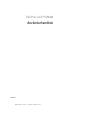 1
1
-
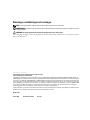 2
2
-
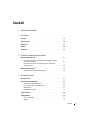 3
3
-
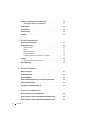 4
4
-
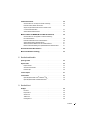 5
5
-
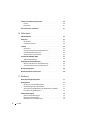 6
6
-
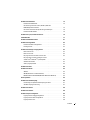 7
7
-
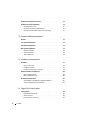 8
8
-
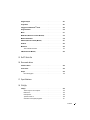 9
9
-
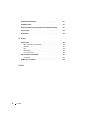 10
10
-
 11
11
-
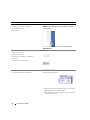 12
12
-
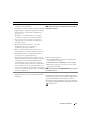 13
13
-
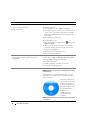 14
14
-
 15
15
-
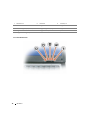 16
16
-
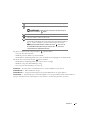 17
17
-
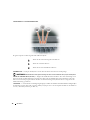 18
18
-
 19
19
-
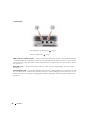 20
20
-
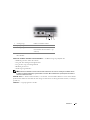 21
21
-
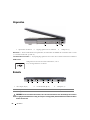 22
22
-
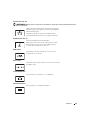 23
23
-
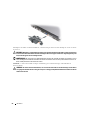 24
24
-
 25
25
-
 26
26
-
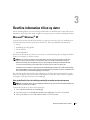 27
27
-
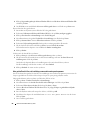 28
28
-
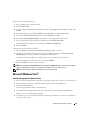 29
29
-
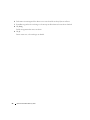 30
30
-
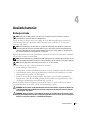 31
31
-
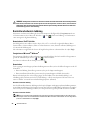 32
32
-
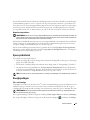 33
33
-
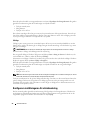 34
34
-
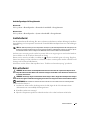 35
35
-
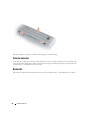 36
36
-
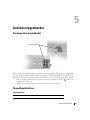 37
37
-
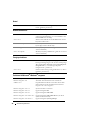 38
38
-
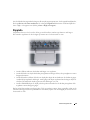 39
39
-
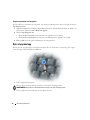 40
40
-
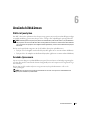 41
41
-
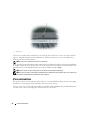 42
42
-
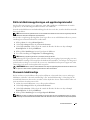 43
43
-
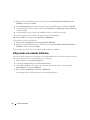 44
44
-
 45
45
-
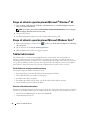 46
46
-
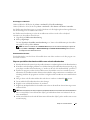 47
47
-
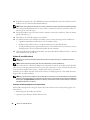 48
48
-
 49
49
-
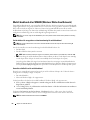 50
50
-
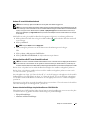 51
51
-
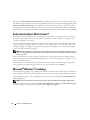 52
52
-
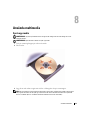 53
53
-
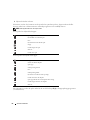 54
54
-
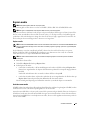 55
55
-
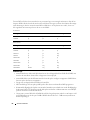 56
56
-
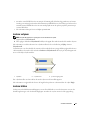 57
57
-
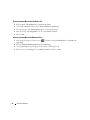 58
58
-
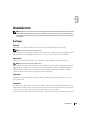 59
59
-
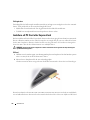 60
60
-
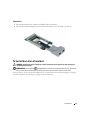 61
61
-
 62
62
-
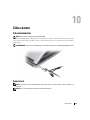 63
63
-
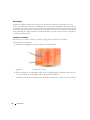 64
64
-
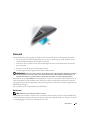 65
65
-
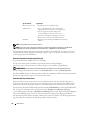 66
66
-
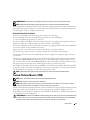 67
67
-
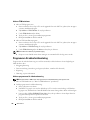 68
68
-
 69
69
-
 70
70
-
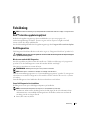 71
71
-
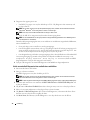 72
72
-
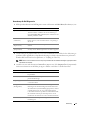 73
73
-
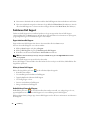 74
74
-
 75
75
-
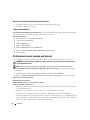 76
76
-
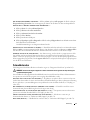 77
77
-
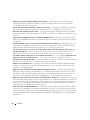 78
78
-
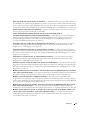 79
79
-
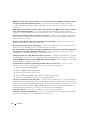 80
80
-
 81
81
-
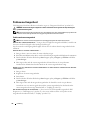 82
82
-
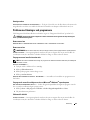 83
83
-
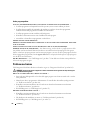 84
84
-
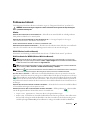 85
85
-
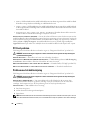 86
86
-
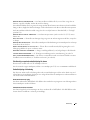 87
87
-
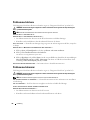 88
88
-
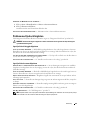 89
89
-
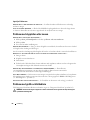 90
90
-
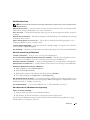 91
91
-
 92
92
-
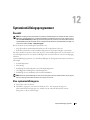 93
93
-
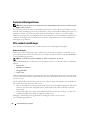 94
94
-
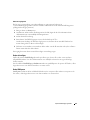 95
95
-
 96
96
-
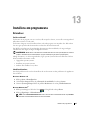 97
97
-
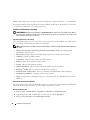 98
98
-
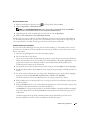 99
99
-
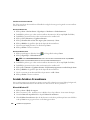 100
100
-
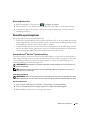 101
101
-
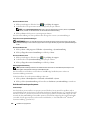 102
102
-
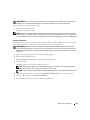 103
103
-
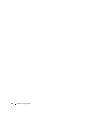 104
104
-
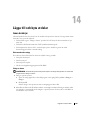 105
105
-
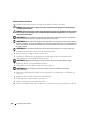 106
106
-
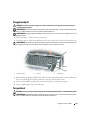 107
107
-
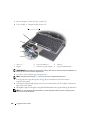 108
108
-
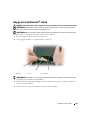 109
109
-
 110
110
-
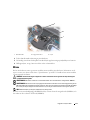 111
111
-
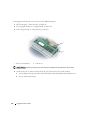 112
112
-
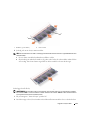 113
113
-
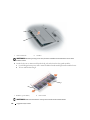 114
114
-
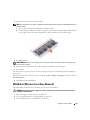 115
115
-
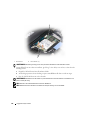 116
116
-
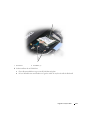 117
117
-
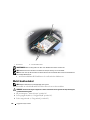 118
118
-
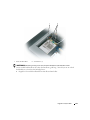 119
119
-
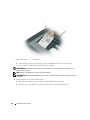 120
120
-
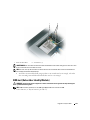 121
121
-
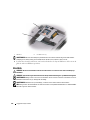 122
122
-
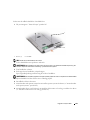 123
123
-
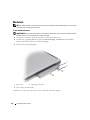 124
124
-
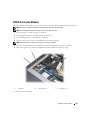 125
125
-
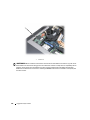 126
126
-
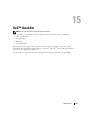 127
127
-
 128
128
-
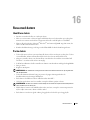 129
129
-
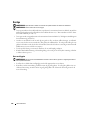 130
130
-
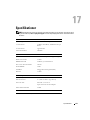 131
131
-
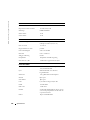 132
132
-
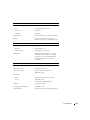 133
133
-
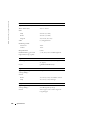 134
134
-
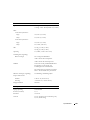 135
135
-
 136
136
-
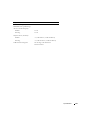 137
137
-
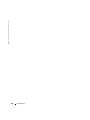 138
138
-
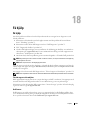 139
139
-
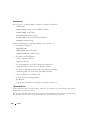 140
140
-
 141
141
-
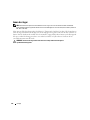 142
142
-
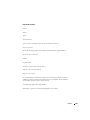 143
143
-
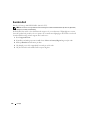 144
144
-
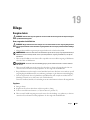 145
145
-
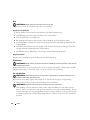 146
146
-
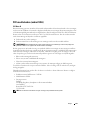 147
147
-
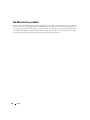 148
148
-
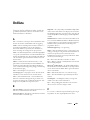 149
149
-
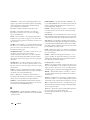 150
150
-
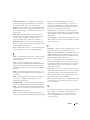 151
151
-
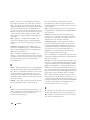 152
152
-
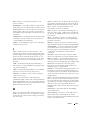 153
153
-
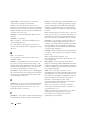 154
154
-
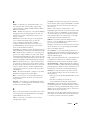 155
155
-
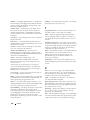 156
156
-
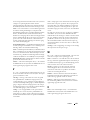 157
157
-
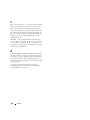 158
158
Relaterade papper
-
Dell Latitude D430 Användarguide
-
Dell Precision M4300 Användarguide
-
Dell Latitude D631 Användarguide
-
Dell Latitude D630 ATG Användarguide
-
Dell Latitude D531 Användarguide
-
Dell Latitude D530 Användarguide
-
Dell Latitude D830 Användarguide
-
Dell Vostro 1000 Bruksanvisning
-
Dell Latitude 120L Användarguide
-
Dell Latitude D420 Användarguide